0x1 查看、新建端口和服务名
1) 查看端口、服务名
在开始菜单中找到oracle程序目录中的Net Manager
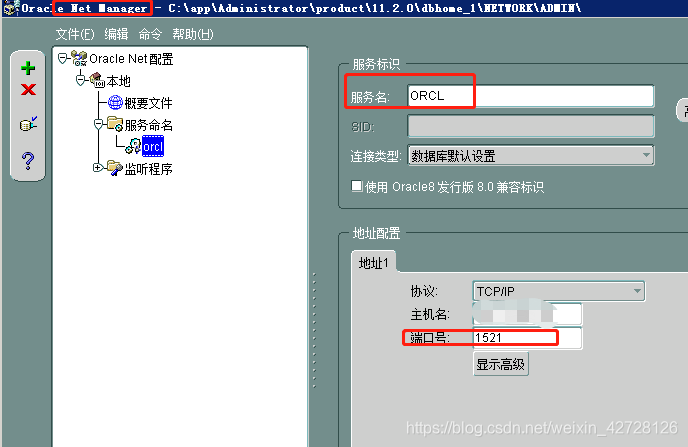
2) 新建Oracle服务
选中服务器名,点击左侧的绿色标记可添加数据库
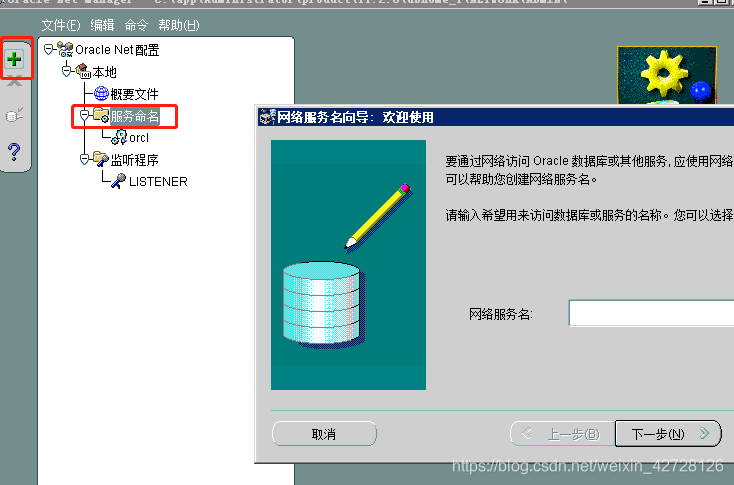
0x2 查看、新建监听
1) 点击监听程序,点击LISTENER右侧就是监听程序的地址和端口
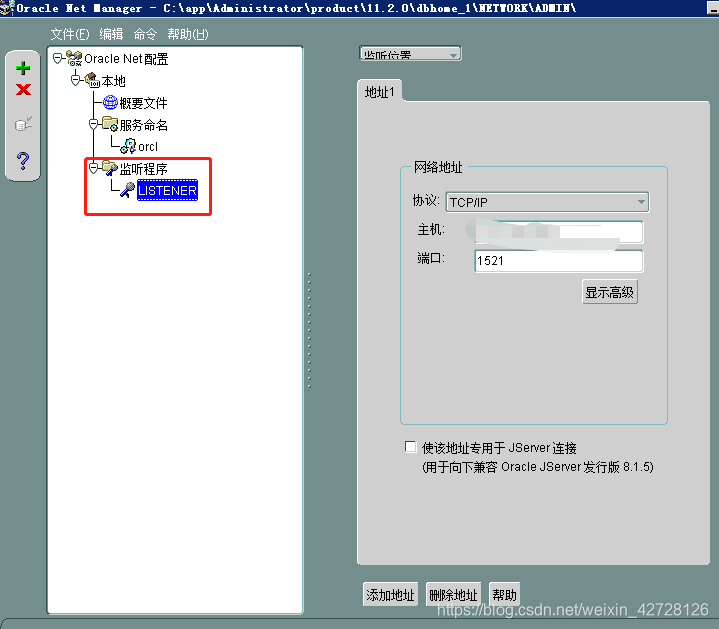
2) 配置新的监听
点击左侧的绿色+号标志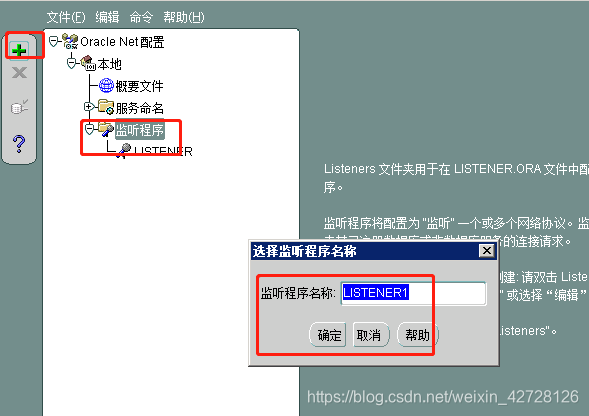
再添加地址,和监听端口
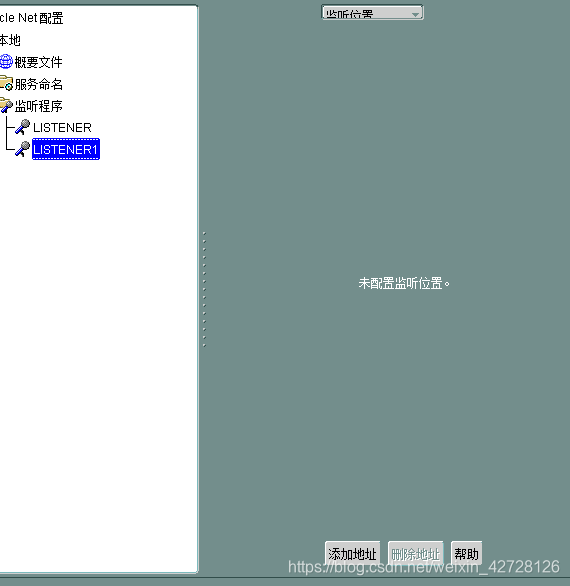
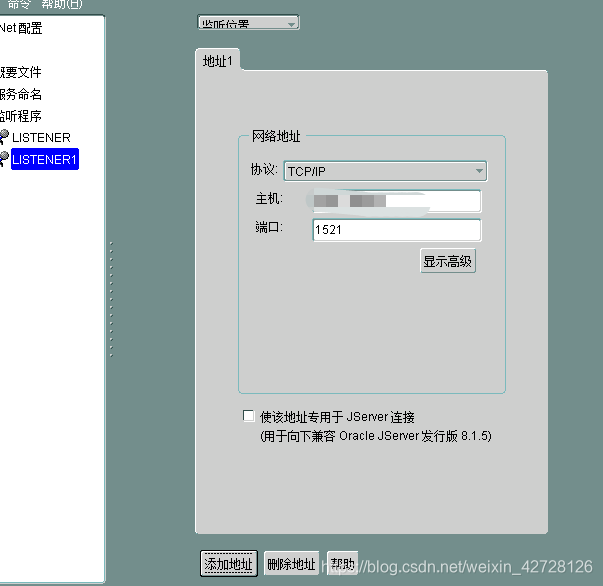
0x3 配置数据库服务
点击监听,选择监听位置为数据库服务,指定ORACLE主目录
一般为C:\app\Administrator\product\11.2.0\dbhome_
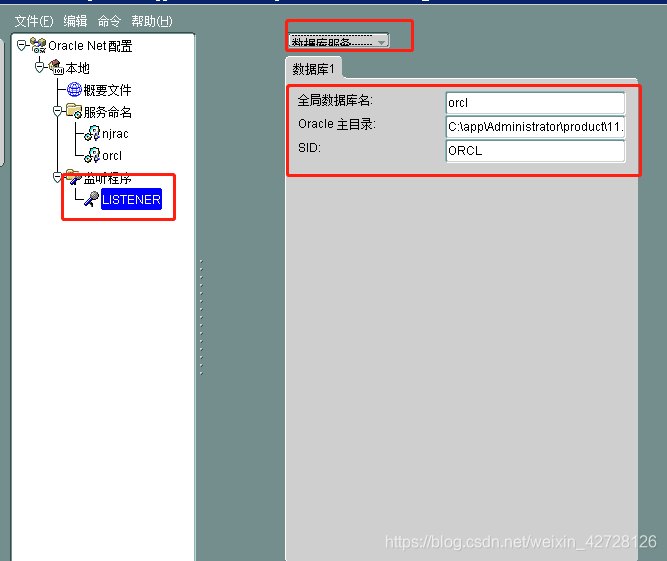
0x4 测试数据库连通性
1) 选中数据库服务器名
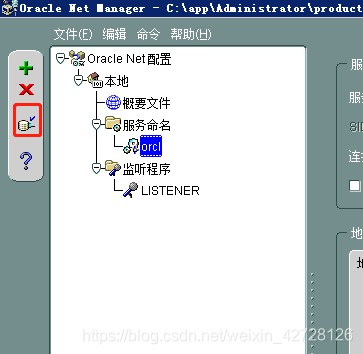
2) 连接测试默认账户
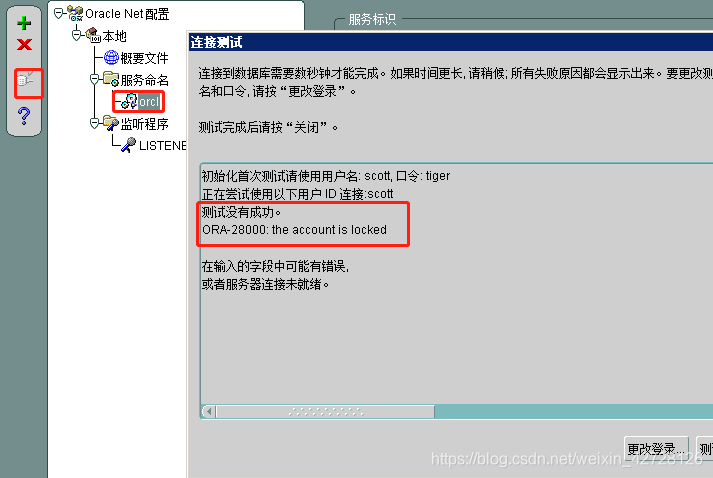
账户被锁定,说明数据库服务正常,只是密码不正确。
3) 修改登录密码重新登录
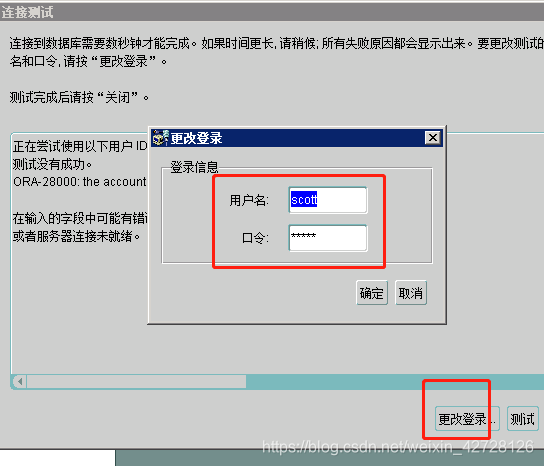
输入账号密码重新登录
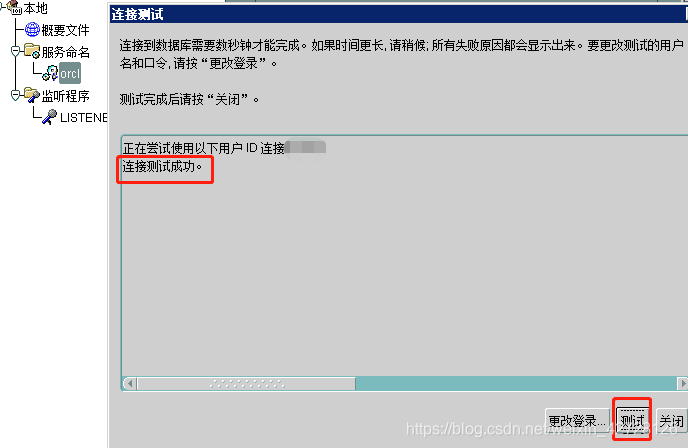
0x5 重启ORACLE监听

重新启动Listener服务
0x6 查看一个表的默认表空间
- 用此账户登录PLSQL
2)新建SQL语句后按F8
select username,default_tablespace,temporary_tablespace from dba_users;
0x7 新建用户
1) 创建用户(以下命令一个接着一个输入)
create user test //创建用户test
IDENTIFIED BY "123456" //密码123456
default tablespace USERS //默认表空间为USERS
temporary tablespace TEMP //临时表空间为 TEMP
profile DEFAULT
account unlock;
2) connect权限授权
2.1 新建用户username后授予connect权限,否则新建用户无法通过SID或SERVICE_NAME连接数据库实例,即无法登录数据库
第一步 grant connect to username
第二步 ;
2.2 对用户username回收connect权限
第一步 revoke connect to username
第二步 ;
3)授予resource权限
3.1新建用户授予resource权限,否则新建用户无法创建表
第一步 grant resource to username
第二步 ;
3.2 对用户回收resource权限
第一步 revoke resource from username
第二步 ;
4)授予dba权限
4.1不给用户授予dba权限,用户将无法查看系统表,例如v$datafile,dba_data_files等
扫描二维码关注公众号,回复:
10843546 查看本文章


第一步 grant dba to username
第二步 ;
4.2对用户回收dba权限
第一步 revoke dba from username
第二步 ;
0x6 未完待续
以上讲述的是Oracle的实例名、监听、服务、账户密码登录测试
